
Този софтуер ще поддържа драйверите ви работещи, като по този начин ви предпазва от често срещани компютърни грешки и отказ на хардуер. Проверете всичките си драйвери сега в 3 лесни стъпки:
- Изтеглете DriverFix (проверен файл за изтегляне).
- Щракнете Започни сканиране за да намерите всички проблемни драйвери.
- Щракнете Актуализиране на драйвери за да получите нови версии и да избегнете неизправности в системата.
- DriverFix е изтеглен от 0 читатели този месец.
Понякога могат да се случат инциденти. Погрешно сте взели файл за друг и сте го изтрили от Dropbox. Вие обаче се нуждаете от този документ и сега го няма никъде.
Освен това може да изглежда, че все пак имате нужда от този документ. Важно е приложението, което съхранява данни, да има опция за възстановяване на загубени файлове и папки.
Dropbox има тази гъвкавост, така че можете да възстановите вашите файлове, след като сте ги изтрили.
Освен това препоръчваме да съхранявате данните си и на хардуер. Има ситуации, когато нямате достъп до интернет и се нуждаете от определен документ.
Невъзможността да възстановите изгубените си файлове може да е основен проблем за някои потребители, но за щастие Dropbox има гърба ви. И така, днес ще ви покажем как да Възстанови изтрити файлове на Dropbox.
Възстановете изтритите файлове в Dropbox
- Отидете на Файлове.

- Кликнете върху Изтрити файлове в страничната лента.
- Изберете името на изтрития файл или папка, които искате да възстановите.
- Щракнете Възстанови. Ако възстановявате голям брой файлове, това ще отнеме известно време.
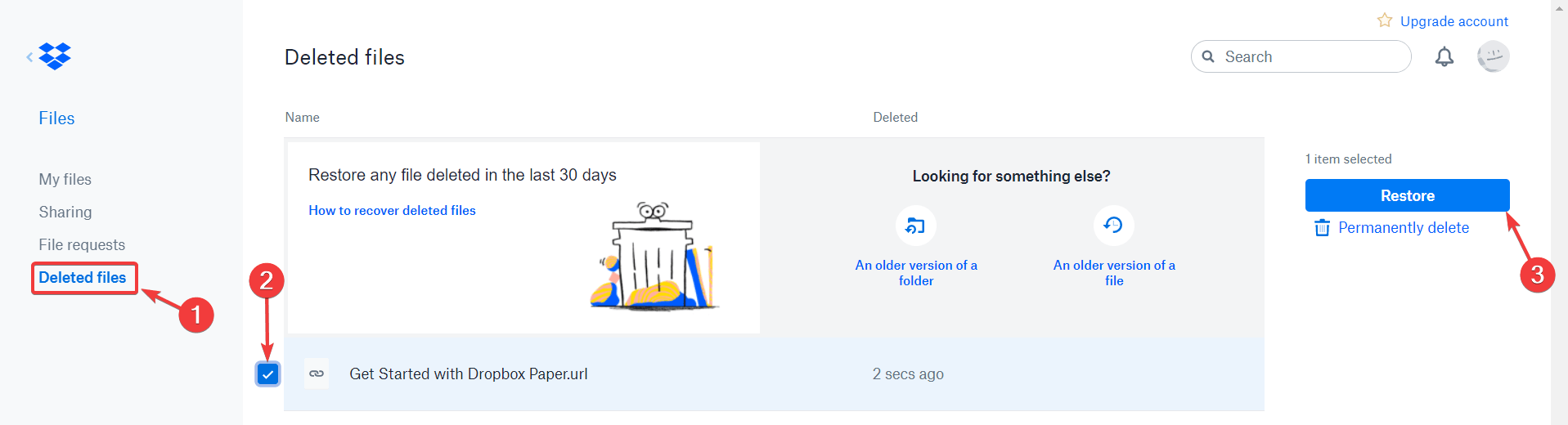
Струва си да се спомене, че можете да изберете няколко документа едновременно, като щракнете върху иконата на квадратчето.
Заключение
Както можете да видите, няма от какво да се притеснявате. Можете да възстановите изтритите си файлове доста лесно. Разбира се, ако кликнете върху Изтриване за постоянно, ще изтриете вашите файлове завинаги.
Така че, функцията за изтриване в Dropbox работи като Кошче в Windows. Като щракнете върху Изтрий, премествате файловете в „кошчето“.
Много потребители обаче се сблъскаха с някои сериозни проблеми в Dropbox. За щастие имаме решенията. Отметка тази статия в случай, че имате нужда по-късно.
Също така, струва си да споменем, че можете да възстановите само файловете, където имате достъп за редактиране. Документите „само за четене“ се изтриват окончателно от първото щракване.
Ако не намерите своя изтрит файл, въведете името (или част от името) на документа в полето за търсене.
Освен това, ако имате бизнес или професионален акаунт, можете да търсите в определен документ по всяка ключова дума от файла.
Независимо от вашия акаунт, можете да търсите много видове документи, като файлове на Word, документи на PowerPoint, PDF файлове, файлове на Notepad и т.н.
Намерихте ли нашите методи полезни? Уведомете ни в раздела за коментари по-долу!
СВЪРЗАНИ СТАТИИ, КОИТО ТРЯБВА ДА ПРОВЕРИТЕ:
- Dropbox продължава да се срива в Windows 10 [EXPERT FIX]
- Пълна корекция: Иконите за синхронизиране на Dropbox не се показват в Windows 10
- 6 най-добър софтуер за криптиране в облак за потребители на компютър с Windows
![Как да поправя Windows 10 изтрита грешка от 0 байта [ПЪЛНО РЪКОВОДСТВО]](/f/1e5f4c52fdd6f2c33367a0e2b437be1e.jpg?width=300&height=460)

